Mengubah Mode Koneksi
Anda dapat mengalihkan mode koneksi atau mengubah SSID dan setelan lainnya pada pencetak.
Pengesetan diperlukan ketika menghubungkan ke pencetak untuk pertama kalinya. Kembali ke layar aplikasi dan set pencetak.
(Muncul pada jendela baru)
-
Jika
 ditampilkan pada sisi kiri layar, ketuk
ditampilkan pada sisi kiri layar, ketuk  .
.Jika layar kesalahan ditampilkan, ketuk OK, kemudian ketuk
 .
.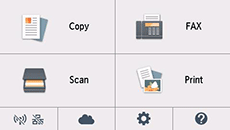
-
Ketuk
 (A).
(A).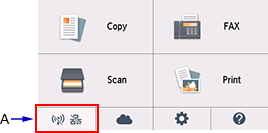
-
Ketuk Setelan LAN(LAN settings).
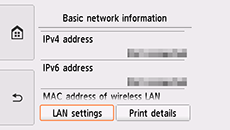
-
Ketuk mode koneksi yang akan digunakan, kemudian lanjutkan pengesetan.
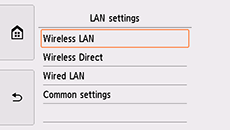
Ketika LAN Nirkabel(Wireless LAN) Diset
Ketuk ![]() , kemudian ketuk
, kemudian ketuk ![]() pada bagian kiri bawah layar > Setelan LAN(LAN settings) > LAN Nirkabel(Wireless LAN) > Pengesetan LAN nirkabel(Wireless LAN setup).
pada bagian kiri bawah layar > Setelan LAN(LAN settings) > LAN Nirkabel(Wireless LAN) > Pengesetan LAN nirkabel(Wireless LAN setup).
Pilih metode pengesetan koneksi nirkabel dalam layar Pengesetan LAN nirkabel(Wireless LAN setup).
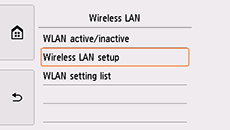
Setelah menghubungkan pencetak ke perute nirkabel, Anda perlu menghubungkan perangkat Anda (seperti ponsel pintar) ke perute nirkabel dalam layar setelan Wi-Fi pada perangkat.
Ketika LAN Berkabel(Wired LAN) Diset
Hubungkan pencetak dan perangkat jaringan (perute, dan lainnya) dengan kabel Ethernet.
Ketika Mengubah Setelan Koneksi Langsung Nirkabel
Ketuk ![]() , ketuk
, ketuk ![]() pada bagian kiri bawah layar > Ya(Yes) > Setelan LAN(LAN settings) > Langsung Nirkabel(Wireless Direct) > Ubah SSID/nama perangkat(Change SSID/device name) atau Ubah kata sandi(Change password), kemudian ubah SSID dan Kata Sandi(Password) (kunci jaringan).
pada bagian kiri bawah layar > Ya(Yes) > Setelan LAN(LAN settings) > Langsung Nirkabel(Wireless Direct) > Ubah SSID/nama perangkat(Change SSID/device name) atau Ubah kata sandi(Change password), kemudian ubah SSID dan Kata Sandi(Password) (kunci jaringan).

